- May -akda Jason Gerald [email protected].
- Public 2023-12-16 11:43.
- Huling binago 2025-01-23 12:49.
Ang mga disenyo ay maaaring mai-print papunta sa mga T-shirt sa pamamagitan ng iba't ibang mga proseso. Ang prosesong ito ay maaaring gawin madali pagkatapos ng ilang pagsasanay. Ang paglilimbag sa paglilipat ay isang mahusay na pagpipilian para sa mga proyekto ng isang beses. Ang pag-print sa screen ay nangangailangan ng mas maraming dalubhasang kagamitan ngunit pinapayagan ang pag-print ng masa. Ang Inkodye ay isa pang pagpipilian para sa mga solong naka-print na t-shirt na gumagana nang mas mahusay kaysa sa pamamalantsa ng isang imahe sa isang t-shirt.
Hakbang
Paraan 1 ng 3: Pagpi-print sa Transfer Paper
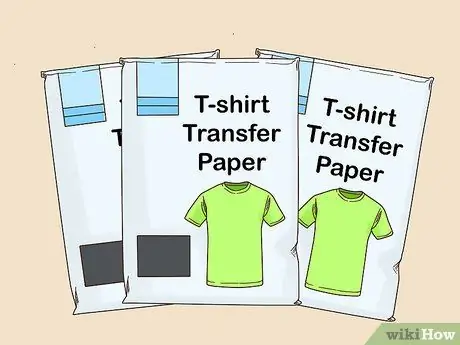
Hakbang 1. Bumili ng transfer paper
Ang transfer paper ay matatagpuan sa supply ng opisina o mga tindahan ng papel ng printer. Mayroong dalawang uri ng transfer paper, isa para sa puti o pastel na damit, at isa pa para sa maitim na damit.
- Karamihan sa mga transfer paper ay pareho ang laki ng regular na papel sa pagpi-print (laki o laki ng A4 depende sa iyong bansa). Bago bumili ng isang hindi pangkaraniwang sukat, tiyaking gagana ang papel sa iyong printer.
- Maaaring gamitin ang maliwanag na transfer paper sa puti o maliwanag na T-shirt.
- Maaaring gamitin ang madilim na transfer paper sa mga kamiseta na maitim ang kulay.
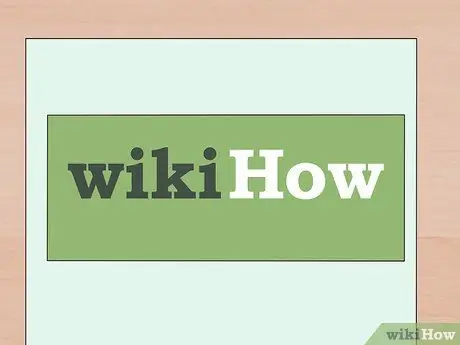
Hakbang 2. Pumili ng isang imahe
Maaari mong gamitin ang mga imahe na nasa iyong computer.
Kung ang imaheng nais mong i-print ay nasa pisikal na anyo, dapat itong mai-scan at mai-save sa computer sa format na jpeg. Kung hindi man, kumuha ng larawan ng imahe at ipadala ang digital file sa iyong computer

Hakbang 3. Salamin ang imahe para sa isang maliwanag na kulay na t-shirt
Ang paglipat ng papel para sa maliwanag na kulay na papel ay gumagawa ng isang imahe ng salamin sa shirt. Maghanap ng isang pagpipilian sa setting na "baligtad" o "salamin" sa window ng mga pagpipilian sa pag-print, o baligtarin ang imahe gamit ang MS Paint o ibang programa ng pagmamanipula ng imahe. Kung laktawan mo ang hakbang na ito, ang lahat ng teksto sa imahe ay hindi nababasa.
- Huwag baligtarin ang imahe kung gumagamit ng transfer paper para sa isang madilim na t-shirt. Inililipat ng transfer paper na ito ang imahe tulad ng paglitaw nito.
- Kung hindi ka sigurado na ang mga setting ay napalitaw ang imahe, magpatakbo ng isang pagsubok na print sa payak na papel. Ang imaheng print test ay dapat na baligtarin ayon sa ninanais.

Hakbang 4. I-print ang iyong disenyo sa papel
Bago i-print, suriin ang pagsusuri upang matiyak na ang sukat ng imahe ay umaangkop sa papel. Kung masyadong malaki ito, piliin ang "fit to scale" sa mga pagpipilian sa pag-print, o bawasan ito sa isang programa ng pagmamanipula ng imahe.
- Kapag nagpi-print gamit ang transfer paper, dapat kang gumamit ng angkop na imprenta, tulad ng Inkjet.
- Kung magkakaiba ang hitsura ng dalawang panig ng iyong transfer paper, i-print sa blangko na bahagi. Ang isang panig ay maaaring may isang logo, o isang disenyo, o isang sukat ng temperatura na nakalimbag dito.
- Lumipat sa mode na "landscape" kung ang lapad ng imahe ay mas malaki kaysa sa taas nito.
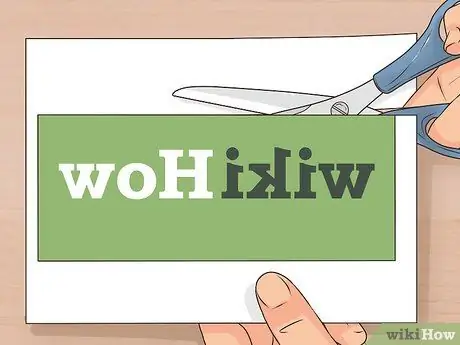
Hakbang 5. I-crop ang imahe
Ang anumang papel na natitira sa paligid ng imahe ay lilitaw bilang isang manipis na pelikula sa shirt. Upang lumikha ng isang malinis na imahe ng t-shirt, gupitin ang imahe sa papel.
Para sa isang tumpak na hiwa, gumamit ng pinuno at isang kutsilyo ng Exacto
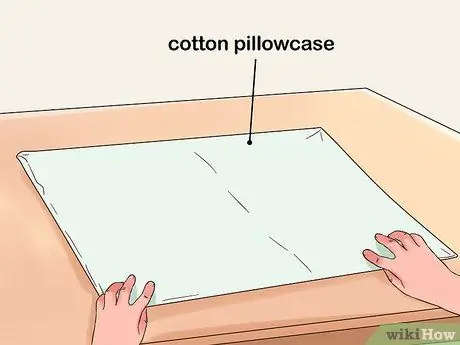
Hakbang 6. Takpan ang isang matigas, patag na ibabaw ng isang cotton pillowcase
Linisin ang mesa pagkatapos punasan at patuyuin kung kinakailangan. Ikalat ang cotton pillowcase sa ibabaw ng lamesa ng mas malawak na lugar ng imahe upang mai-print sa t-shirt.
- Karamihan sa mga ironing board ay hindi angkop para magamit dahil sa mga iron bar o rehas na bakal sa ibabaw.
- Gumamit ng isang lumalaban sa init na ibabaw. Huwag mag-iron sa isang plastic table. Maaari ding gamitin ang isang cutting board.
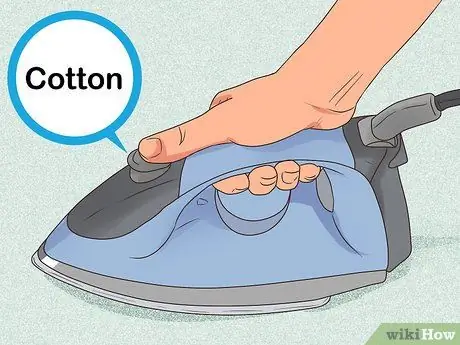
Hakbang 7. Ihanda ang iyong bakal
Suriin ang mga tagubilin na kasama ng transfer paper at hanapin ang isa na pinakamahusay na gumagana para sa iyong produkto. Kung walang mungkahi na ibinigay, piliin ang "koton" o pagkatapos ng mataas na temperatura; piliin ang "tuyo" (tuyo) o patayin ang singaw na bakal; walang laman ang tubig sa bakal. Hayaan ang bakal na ilang minuto hanggang sa medyo uminit ito.
Para sa pinakamahusay na mga resulta, gumamit ng iron na gumagamit ng hindi bababa sa 1,200 watts ng lakas

Hakbang 8. I-iron ang iyong shirt
Ilagay ang T-shirt sa tuktok ng pillowcase. Bakal hanggang sa ganap na patag ang shirt. Lilitaw ang lahat ng mga kunot at kunot sa transfer paper.
Hugasan at patuyuin muna ang t-shirt kung kinakailangan

Hakbang 9. Ilagay ang papel sa tuktok ng shirt
Kung ang transfer paper na ginamit para sa T-shirt ay maliwanag, ilagay ang papel na may imaheng nakaharap. Kung ang transfer paper para sa T-shirt ay madilim, ang imahe ay nakalagay nang harapan. Ihanay ang imahe sa leeg ng shirt upang magkasya ito sa gitna.
Dahil ang imahe ay nakaharap, ang imahe sa inilipat na shirt ay hindi mababaligtad

Hakbang 10. I-iron ang imahe sa shirt
Mahigpit na pindutin ang bakal laban sa damit gamit ang parehong mga kamay upang ang presyon ay matatag.
- I-iron ang imahe sa loob ng 30 segundo hanggang maraming minuto, depende sa mga tagubiling ibinigay kasama ng transfer paper.
- Ang iron ay patuloy na inililipat upang matiyak na ang init ay pantay na ipinamamahagi sa lahat ng bahagi ng papel.
- Ang ilang mga uri ng transfer paper ay may isang tagapagpahiwatig ng temperatura na magbabago kapag ang lugar ay sapat na mainit.
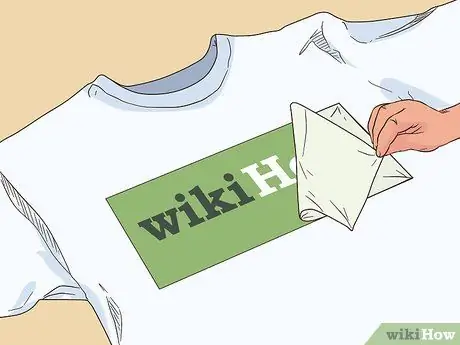
Hakbang 11. Payagan ang lugar na pamamalantsa na palamig at alisan ng balat ang papel
Hayaan itong cool para sa isang ilang minuto, hanggang sa ang papel ay dumating sa temperatura ng kuwarto.
Balatan ang papel upang ipakita ang imahe sa ilalim
Paraan 2 ng 3: Paglipat ng Mga Larawan na may Photo Emulsion Screen Printing
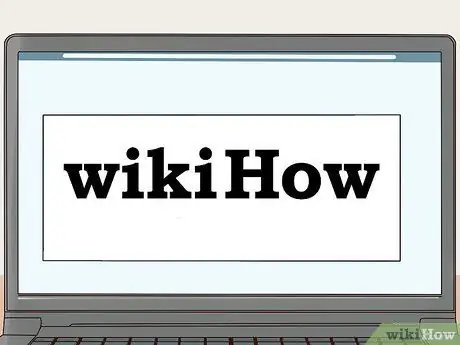
Hakbang 1. Pumili ng isang itim at puting imahe
Kailangan mo ng isang itim at puting imahe dahil ang itim ay magba-block ng ilaw sa gayon ang disenyo ay lilitaw sa iyong sutla na screen.
Ang pamamaraang ito ay maaari lamang mai-print ang isang itim na imahe sa iyong t-shirt. Kung ang imahe ay may isa pang kulay, i-convert ito sa itim at puti gamit ang Microsoft Word, Photoshop, o ibang programa sa pagmamanipula ng imahe
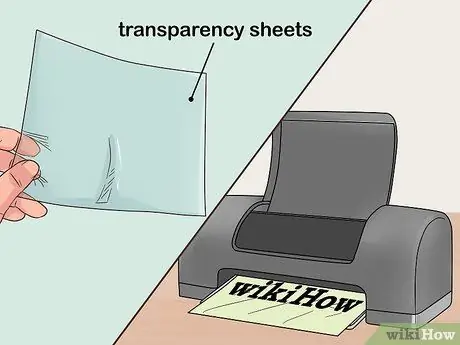
Hakbang 2. I-print ang imahe sa transparency
Maaari kang bumili ng acetate paper mula sa isang specialty na pagpi-print ng supply store, ngunit ang malinaw na mga sheet ng transparency mula sa mga tindahan ng supply office ay gagana rin. I-print ang imahe sa transparency.
- Ang isang mababang-kalidad na printer ay maaaring hindi ganap na opaque ang imahe upang ang imahe sa shirt ay magulo. Kung kinakailangan, dalhin ang transparency sa printer.
- Ang ilang mga transparency na papel ay magpapaliit o kunot noong dumaan sila sa printer. Bumili ng isang maliit na pack nang maaga upang maaari mong ilipat ang mga tatak kung hindi gagana ang unang pagsubok.

Hakbang 3. Mag-apply ng emulsyon ng larawan sa pag-print sa screen
Ang materyal na ito ay maaaring mabili online o sa mga pangunahing tindahan ng bapor, madalas na bahagi ng isang screen printing kit. I-print ang magkabilang panig ng screen gamit ang emulsyon ng larawan, gamit ang isang squeegee upang kumalat ang isang manipis, kahit na layer sa buong ibabaw ng sheet ng transparency.
- Magsuot ng guwantes kapag naghawak ng emulsyon ng larawan.
- Maaaring kailanganin mo ring iunat ang basurahan upang hindi maipinta ang iyong mesa o iba pang mga ibabaw.
- Takpan ang isang bahagyang mas malaking lugar ng iyong larawan at ikalat nang pantay ang emulsyon. Hindi mo na dapat makita sa pamamagitan ng screen.

Hakbang 4. Patuyuin ang screen sa isang madilim na silid
Iwanan ang screen sa isang madilim at cool na lugar. Pahintulutan ang ilang oras upang matuyo ang emulsyon ng larawan.
Bilang kahalili, ituro ang fan sa screen upang mapabilis ang proseso ng pagpapatayo

Hakbang 5. Itakda ang istasyon ng ilaw
Ang mga emulsyon ng larawan ay sanhi ng mga imahe na "masunog" sa screen kapag nakalantad sa ilaw. Payagan ang puwang para sa screen na matuyo sa ilalim ng isang maliwanag na mapagkukunan ng ilaw. Maaaring gamitin ang direktang sikat ng araw sa hapon o gabi.
- Maglagay ng isang itim na basurahan o tela sa ilalim ng screen para sa pinakamahusay na mga resulta.
- Maaari mo ring gamitin ang isang 150 watt bombilya, o isang espesyal na bombang "pagbaha ng larawan" upang paikliin ang oras ng pagkakalantad.
- Maaari kang bumili ng isang nakatuon na engine burn ng imahe para sa pinakamabilis na resulta.
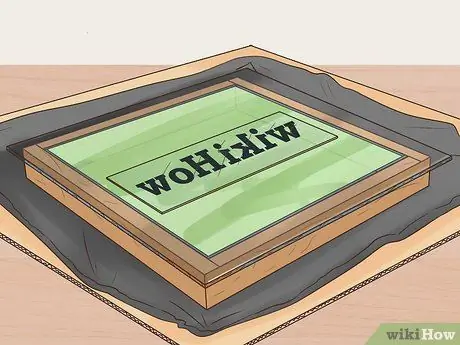
Hakbang 6. Ihanda ang screen at imahe
Ihanda ang lahat bago kunin ang screen mula sa light station. Ilagay ang mga item na ito sa tuktok ng bawat isa sa sumusunod na pagkakasunud-sunod:
- Malaking karton o malaking tray.
- Itim na tela upang mabawasan ang mga pagsasalamin.
- Isang screen na na-set up na ang patag na bahagi ng screen ay nakaharap pataas.
- Transparency na imahe, humarap at nakakabit sa screen na may pagkakabukod.
- Salamin, Lucite, o Plexiglass

Hakbang 7. Ilantad ang imahe sa istasyon ng ilaw
Ang oras sa hakbang na ito ay medyo mahirap dahil nakasalalay ito sa tindi ng ilaw. Bihirang kasiya-siya ang resulta sa unang pagsubok. Karaniwan, ang imahe ay tapos na kapag ang emulsyon ng larawan ay nakabukas sa isang mapurol na kulay-abong-berdeng kulay.
Suriin ang mga tagubilin sa produkto ng emulsyon ng larawan dahil ang oras ng pagpapatayo ay umaabot mula 2-90 minuto depende sa gaanong ilaw

Hakbang 8. Hugasan ang screen
Kunin ang baso at transparency at dalhin agad ang screen sa lababo o hose ng tubig. Mag-apply ng isang malakas na spray ng malamig na tubig sa loob ng ilang minuto sa mga gilid ng screen. Ang mga tinta ng transparency na papel ay humahadlang sa ilaw mula sa pagpasok sa emulsyon ng larawan upang hindi ito tumigas. Panatilihin ang pag-spray hanggang sa ang lahat ng basang emulsyon ay banlawan upang ang natitira ay ang iyong pattern.
- Kung ang lahat ng emulsyon ay hugasan, subukang matuyo ito nang kaunti pa.
- Kung wala sa emulsyon ang natapos pagkalipas ng ilang minuto, gumamit ng isang paglilinis ng emulsyon ng larawan sa screen at subukang muling patuyuin ito sandali.

Hakbang 9. I-print sa iyong t-shirt
Ang screen ay magagamit muli. Ilipat ang imahe sa t-shirt na may:
- Maglagay ng isang piraso ng karton o iba pang proteksyon sa loob ng shirt upang hindi ito tumagos sa ilalim.
- Magdagdag ng isang maliit na halaga ng pag-print ng tinta sa screen sa tuktok ng screen, at hilahin ito gamit ang isang squeegee (ink spreader) upang makabuo ng isang manipis na layer. Ulitin nang maraming beses upang matiyak ang pantay na layer.
- Itaas ang screen at siguraduhin na ang shirt ay hindi ilipat / shift.

Hakbang 10. Init ang shirt
Karamihan sa mga tinta sa pagpi-print ay dapat na bakal na pinlantsa sa shirt sa isang mainit at tuyong setting. Ang iba pang mga tinta ay dapat na tuyo para sa isang oras sa araw, o sa isang ultraviolet dryer.
- Suriin ang tatak ng tinta para sa mga espesyal na tagubilin bago pag-init ng pag-print ng tinta.
- Kapag ang imahe ay tuyo, ang t-shirt ay handa nang isuot!
Paraan 3 ng 3: Pag-print ng mga T-shirt na may Inkodye

Hakbang 1. Ikalat ang t-shirt sa isang patag na ibabaw at bakal ito
Para sa pinakamahusay na resulta, pamlantsa ang shirt kaya't makinis at hindi kumunot. Ang mga Wrinkle at creases ay makagambala sa paglipat ng tinta.
- Ang Inkodye ay pinakamahusay na gumagana sa mga cotton T-shirt. Samakatuwid, huwag kalimutang itakda ang setting ng pamamalantsa sa "koton."
- I-iron ang shirt hanggang mawala ang lahat ng mga wrinkles, lalo na sa at sa paligid ng lugar kung saan ilalagay ang imahe.
- Gumamit ng dry ironing mode nang walang singaw.

Hakbang 2. Ipasok ang isang piraso ng tapunan o karton sa t-shirt
Ilagay ang karton sa loob ng shirt at muling bakal ang lugar.
Angkop ang karton dahil ang ibabaw ay patag at ang tinta ay hindi tumagos sa gilid ng shirt sa ilalim. Gayundin, ang karton ay simpleng itinapon kapag tapos ka na
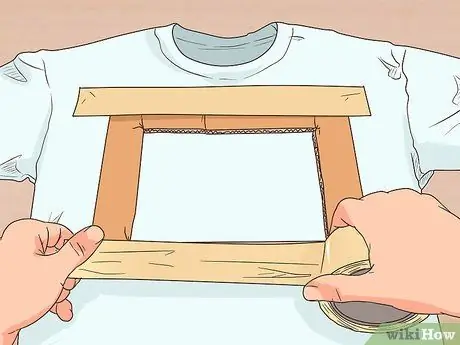
Hakbang 3. Lumikha ng isang frame kung saan mailalagay ang imahe
Maaari mong gamitin ang isang karton o plastik na frame na gawa dito o simpleng gamitin ang asul na pinturang tape upang masakop ang lugar.
- Ang lugar sa loob ng frame ay kung saan ka magpapinta gamit ang tinta. Tinitiyak ng frame na ito na walang tinta ang makatakas sa lugar.
- Kung hindi mo nais ang anumang labis na naka-ink na lugar sa paligid ng larawan, gumamit ng isang frame na bahagyang mas maliit kaysa sa laki ng imahe. Tinitiyak ng mas maliit na frame na walang tinta na tumatakbo sa larawan.
- Tiyaking hindi magkadikit ang imahe dahil magkadikit ito. Gayundin, subaybayan ang mga gilid ng tape gamit ang iyong kuko upang matiyak na walang mga puwang.

Hakbang 4. Ibuhos ang Inkodye sa isang mangkok
Tiyaking naiiling ang bote bago ibuhos ang tinta.
- Siguraduhin na ang iyong mangkok ay hindi sumisipsip upang ang pintura ay hindi tumagos sa loob.
- Gawin ito sa isang maaliwalas na silid na hindi nakalantad sa maraming likas na ilaw.
- Ang 2.5 tablespoons ng tinta ay maaaring maglagay ng 27.5x27.5 cm cotton T-shirt.

Hakbang 5. Ilapat ang Inkodye sa iyong t-shirt
Pahiran ang pintura ng brush at roller. Gamitin ang gilid ng mangkok upang mabawasan ang labis na pintura sa brush upang hindi ito tumulo o kumpol.
- Ilapat nang pantay ang pintura sa nais na lugar ng shirt. Huwag basain ang iyong shirt.
- Ang Inkodye ay medyo transparent kaya't bigyang-pansin ang dami ng inilapat na pintura.
- Kapag nalinya mo ang nais na lugar, kumuha ng isang papel na papel at walisin ang lugar upang alisin ang anumang labis na pintura.

Hakbang 6. Kunin ang frame upang makita ang lugar na pininturahan
Kapag ang lugar ng shirt ay natakpan ng pintura, hindi na kailangan ang frame.
Maaari mong iwanan ang malagkit na frame kung gumagamit ka ng tape at pakiramdam na ang ilan sa pintura ay maaaring lumusot
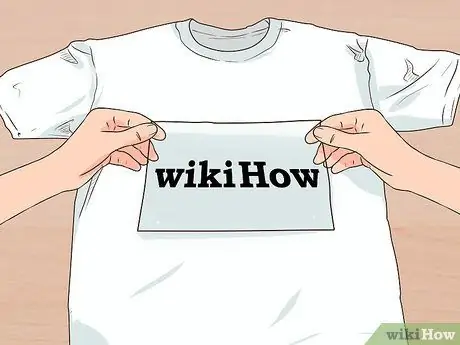
Hakbang 7. Ilagay ang iyong negatibo sa naka-ink na bahagi ng shirt
Maaari mong pindutin ang iyong negatibo sa t-shirt upang dumikit ito sa lugar na pininturahan.
- Makinis ang lugar gamit ang iyong mga kamay. Pinakamainam kung ang negatibong hawakan ang lahat ng mga pinturang bahagi.
- Gumamit ng mga sipit sa gilid ng iyong negatibo upang hindi ito lumipat.
- Bilang kahalili, maaari kang maglagay ng isang piraso ng acetate sa tuktok ng iyong negatibo.

Hakbang 8. Ilantad ang iyong mga kopya upang idirekta ang sikat ng araw
Ngayon nais mong kunin ang iyong shirt na may negatibong labas at hayaan itong matuyo sa araw para mailipat ang imahe.
- Ilantad ang iyong mga kopya upang idirekta ang sikat ng araw sa loob ng 10-15 minuto.
- Mahusay na gawin ang prosesong ito sa pagitan ng 11 ng umaga at 3 ng hapon, kapag ang araw ay napakainit.
- Maaaring kailanganin mong ilantad nang mas mahaba ang mga kopya kung maulap ang panahon.
- Pagkatapos ng halos 5 minuto ay lilitaw ang imahe upang magsimulang magdilim.
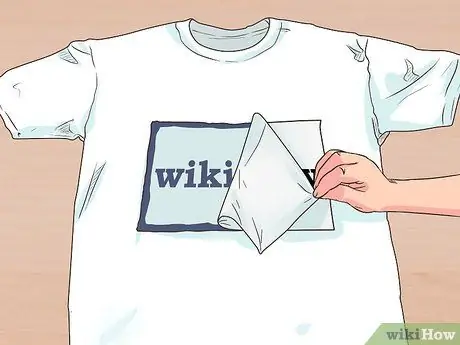
Hakbang 9. Kunin ang negatibo
Mahusay na ipalabas ang mga negatibo sa isang hindi gaanong ilaw.
Ang mga negatibong kinuha sa mababang ilaw ay maiiwasan ang pagdikit ng mga kopya

Hakbang 10. Hugasan ang iyong t-shirt, mas mahusay na hugasan ito sa washing machine, ngunit mangyaring hugasan ito sa pamamagitan ng kamay
- Ang labis na inktodye ay aalisin sa shirt pagkatapos maghugas at ang iyong print ay magiging bago at sariwa.
- Gumamit ng maligamgam na tubig para sa pinakamahusay na mga resulta.
- Maaaring kailanganin mong hugasan ito ng dalawang beses upang alisin ang anumang nalalabi.
- Ang malinis na shirt ay handa nang isuot!
Mga Tip
- Kung ang imahe sa screen ay may butas, takpan ang mga ito ng masking tape sa gilid ng seepage.
- Bago hugasan ang iyong naka-print na t-shirt, suriin ang mga tagubilin na kasama ng transfer paper. Maaari mong limitahan ang paghuhugas pagkatapos ng isang tiyak na oras. Ang ilang mga transfer paper ay ipinagbibili ng silicone paper na maaaring maplantsa sa imahe upang mapanatili ang imahe at maaaring hugasan.
Babala
- Huwag hawakan ang imahe hanggang sa ganap itong matuyo.
- Huwag hawakan ang bakal.
- Huwag gumamit ng isang transfer paper nang dalawang beses.
Ang Mga Bagay na Kailangan Mo
Pag-print ng Paglilipat
- Printer
- Computer
- Paglipat ng papel
- Gunting
- Plain cotton t-shirt (mas mabuti na 100% cotton)
- plantsa ng damit
- Mahirap at patag na ibabaw para sa paglipat ng mga imahe
- Pillowcase (mas mabuti na gawa sa koton)
pagpi-print ng screen
- emulsyon ng larawan
- Pagpi-print ng screen
- Sheet ng transparency / acetate
- Squeegee (ink spreader)
- light source
- Karton o tray
- Itim na tela
- Salamin, Lucite, o Plexiglass
- Guwantes
- Water hose o malaking lababo
- Tinta sa pag-print ng screen
- Bakal






